Нові функції та налаштування Google Duo

Google Duo – це мобільний додаток для відеочату, доступний для всіх користувачів Android та iOS. Існує також веб-версія, доступ до якої можна отримати на настільних комп’ютерах та
Zoom — не єдина програма, яка дозволяє вам поділитися своїм екраном . Ви можете зробити це в Google Duo. Якщо ви дійсно не вивчили налаштування програми, ви, можливо, не знали, що програма може це зробити.
Нарешті ви можете показувати всім зображення прямо зі свого пристрою. Нарешті ви можете припинити направляти камеру на інший пристрій, на якому може бути відкрито Google Фото . Хороша новина полягає в тому, що це швидко та легко.
Відкривши програму, знайдіть людину, з якою хочете розпочати відеодзвінок. Унизу ви побачите варіанти зателефонувати, надіслати повідомлення або почати відеодзвінок. Зателефонуйте людині, і тільки після того, як вона відповість, ви побачите праворуч кнопку з трьома зірочками.
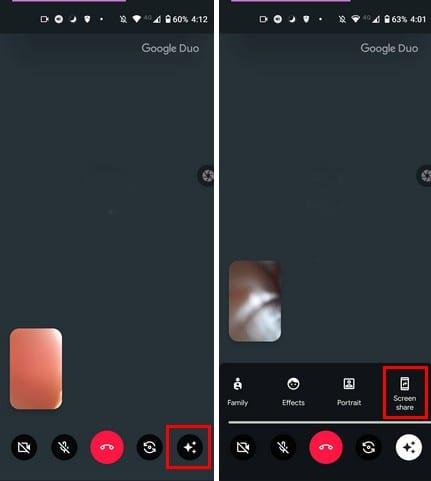
Після того, як ви торкнетеся кнопки із зірочками, торкніться опції Поділитися екраном. Тепер ви маєте побачити повідомлення від Duo, яке повідомляє, що він матиме доступ до всієї інформації, яку ви вирішите показати на екрані. Вам також потрібно буде вирішити, чи хочете ви також поділитися аудіо. Якщо у вас все в порядку, торкніться опції Почати зараз.
Коли ви показуєте іншій людині свій екран, ви все одно зможете бачити її. Коли ви будете готові припинити ділитися своїм екраном, знову торкніться опції «Поділитися екраном». Ви перестанете ділитися лише цим; ви все одно можете продовжувати відеодзвінок як зазвичай.
Якщо ви натиснули три зірочки і не бачите параметрів «Поділитися екраном», ось кілька порад, які, сподіваємося, повернуть вас на правильний шлях. По-перше, давайте спробуємо основні виправлення, перш ніж перейти до чогось більш складного. Наприклад, ви будете вражені тим, що може виправити простий перезапуск вашого пристрою.
Ви також можете спробувати очистити кеш програми, перейшовши в Налаштування > Програми та сповіщення > Переглянути всі програми X > Сховище та кеш > Очистити кеш .
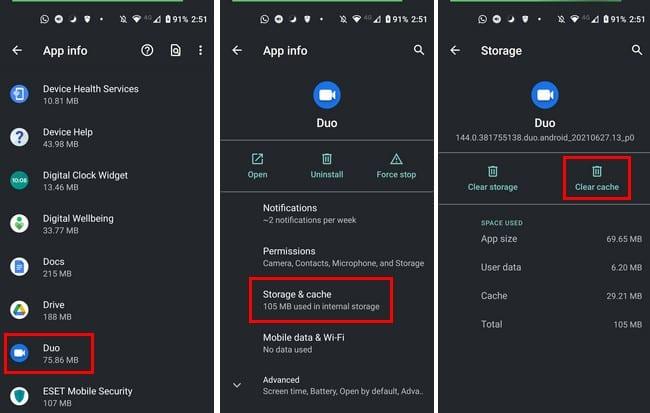
Крім того, переконайтеся, що всі ваші програми оновлено, і ви надаєте Google Duo дозвіл на все, і подивіться, чи це вирішує проблему. Якщо ви хочете почати все заново, ви також можете спробувати скинути заводські налаштування, на всяк випадок, якщо ви все одно думаєте це зробити.
Ви знаєте, що вони кажуть; ділитися – це турбота. Тож наступного разу, коли ви захочете поділитися своїм екраном, ви знаєте, як це легко. Якщо програма коли-небудь почне створювати проблеми, тепер ви знаєте, які поради можна спробувати вирішити проблему. Як часто ви ділитеся своїм екраном у Duo? Дайте мені знати про це в коментарях нижче і не забудьте поділитися статтею в соціальних мережах.
Google Duo – це мобільний додаток для відеочату, доступний для всіх користувачів Android та iOS. Існує також веб-версія, доступ до якої можна отримати на настільних комп’ютерах та
У зв’язку з безпрецедентним блокуванням, що огортає вулиці тишею, додатки для відеодзвінків і конференцій – це потреба часу. Від надійних постійних виконавців, таких як WhatsApp і Skype, до нових…
Ви вирішили відмовитися від Zoom і спробувати Google Duo. Ви зрозуміли, як це використовувати, але ви можете відчувати, що ви щось упускаєте. Ти знаєш
Оновлення від 7 липня 2020 року: Google збільшив кількість учасників кожного відеодзвінка до 32 учасників. Це збільшення відбувається в результаті зростання популярності комп’ютера Google Duo…
Пандемія Covid-19 змушує людей та організації бачитися в Інтернеті та спілкуватися в Інтернеті. Веб-зустрічі, концерти та щасливі години онлайн
Подивіться, як легко поділитися своїм екраном у Google Duo і що ви можете робити, якщо програма не працює.
Вам потрібно бачити, кому ви найчастіше дзвоните і час дзвінків? Цей посібник допоможе вам у цьому.
Google Duo є однією з багатьох альтернатив Zoom. Можливо, ви часто чули про це, але ніколи не зупинялися, щоб побачити, що він може зробити для вас. Це може
Захистіть свою конфіденційність і не дозволяйте людям знаходити вас у Duo за допомогою вашої електронної адреси. Подивіться, які налаштування потрібно змінити.
Заощаджуйте місце на своєму пристрої, не дозволяючи Google Duo зберігати мультимедійні файли в програмі галереї. Подивіться, як зупинити автоматичне завантаження файлів.
Зберіть своїх найкращих друзів в одну групу в Google Duo. Подивіться, як створити групу.
Після рутування вашого телефону Android ви отримуєте повний доступ до системи та можете запускати багато типів програм, які потребують root-доступу.
Кнопки на вашому телефоні Android призначені не лише для регулювання гучності чи активації екрана. За допомогою кількох простих налаштувань вони можуть стати ярликами для швидкого фотографування, перемикання пісень, запуску програм або навіть активації функцій екстреної допомоги.
Якщо ви залишили ноутбук на роботі, а вам потрібно терміново надіслати звіт начальнику, що вам слід зробити? Використати смартфон. Ще більш складно перетворити телефон на комп’ютер для легшого виконання кількох завдань одночасно.
В Android 16 є віджети екрана блокування, за допомогою яких ви можете змінювати його на свій смак, що робить його набагато кориснішим.
Режим «Картинка в картинці» в Android допоможе вам зменшити відео та переглянути його в режимі «картинка в картинці», переглядаючи відео в іншому інтерфейсі, щоб ви могли займатися іншими справами.
Редагування відео на Android стане простим завдяки найкращим програмам та програмному забезпеченню для редагування відео, які ми перерахували в цій статті. Переконайтеся, що у вас будуть красиві, чарівні та стильні фотографії, якими можна поділитися з друзями у Facebook чи Instagram.
Android Debug Bridge (ADB) – це потужний та універсальний інструмент, який дозволяє виконувати багато завдань, таких як пошук журналів, встановлення та видалення програм, передача файлів, отримання root-прав та прошивка користувацьких ПЗУ, створення резервних копій пристроїв.
Завдяки програмам з автоматичним натисканням. Вам не доведеться робити багато чого під час гри, використання програм або завдань, доступних на пристрої.
Хоча чарівного рішення немає, невеликі зміни у способі заряджання, використання та зберігання пристрою можуть суттєво уповільнити знос акумулятора.
Телефон, який зараз подобається багатьом людям, – це OnePlus 13, адже, окрім чудового апаратного забезпечення, він також має функцію, яка існує вже десятиліттями: інфрачервоний датчик (IR Blaster).

















